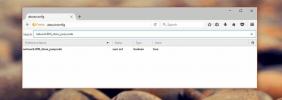Hur man döljer Firefox-tillägg i överflödesmenyn
Firefox-tillägg kan, och ofta, lägga till en ikon i verktygsfältet. I de flesta fall, när ett tillägg lägger till en ikon i verktygsfältet, gör det det när det har menyalternativ som en användare måste komma åt för att kunna använda det. Tillägg som inte behöver ytterligare användarinteraktion kommer inte att lägga till sig själva i verktygsfältet i de flesta fall. Som sagt, om du känner att tillägget fortfarande lägger till röran i webbläsaren kan du dölja Firefox-tillägg i överflödesmenyn.
Firefox, som Chrome, har en överflödesmeny. Du kanske inte vet om det för att lägga till något till det tar några klick. Det är inte som överflödesmenyn som Chrome har.
Firefox tilläggsöverskridningsmeny
Öppna Firefox och klicka på hamburgarikonen längst upp till höger. Välj Anpassa från menyn som öppnas.

Du ser överflödesmenyn. Alla tillägg som du har i verktygsfältet kan dras och släppas till den här menyn. Du kan faktiskt också lägga till några av Firefox egna ikoner till överflödesmenyn om du vill.
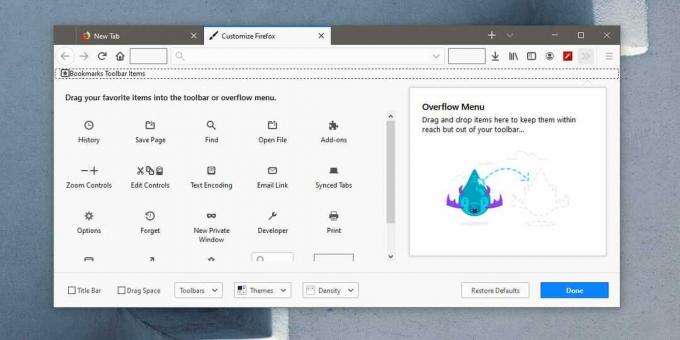
När du har lagt till så många tillägg som du behöver klickar du på Klar och återgår till webbläsaren. När det finns tillägg i överflödesmenyn ser du en knapp med dubbelpilen i verktygsfältet. Klicka på den så visar de tillägg du har gömt där. Du kan klicka på ett tillägg och komma åt dess alternativ.

Om du vill ta bort ett tillägg från överflödesmenyn måste du gå tillbaka till menyn Anpassa. När du har öppnat menyn Curstomize drar du tillägget som du vill ta bort från överflödesmenyn ur den och släpper det till verktygsfältet.
Oveflow-menyn är avsedd att minska röran men den lägger till ett extra klick när du vill komma åt ett tillägg.
Överflödesmenyn har varit en funktion i Firefox under lång tid. Firefox har genomgått en ganska UI-förändring under de senaste versionerna och den här menyn lades till under omarbetningen. Det är lite klumpigt om du jämför den med Chrome-överflödesmenyn. I Chrome-överflödesmenyn kan du dra och släppa tillägg för att lägga till och ta bort dem. Det är mycket lättare och tar färre klick.
Chrome har en ny överflödesmeny, eller snarare en ny tilläggsmeny som du kan aktivera och det liknar Firefox överflödesmeny för tillägg. Det fungerar via en knapp som du måste klicka för att komma åt tillägg, och du måste gå igenom menyer för att lägga till eller ta bort tillägg. I grund och botten har Chrome en klumpig version som matchar Firefox.
Sök
Nya Inlägg
Citera en del av ett e-postmeddelande när du vidarebefordrar eller svarar i Gmail- och e-post-appen
Långa e-posttrådar är svåra att följa, särskilt om du inte har inkl...
Hur du anpassar utseendet på undertexter på Netflix
Om du ska lägga text på en bild kommer du ihåg en gyllene regel; vi...
Vad är Punycode Phishing Attack och hur man kan vara säker
Internet kan vara en farlig plats. Tidigare den här veckan pratade ...